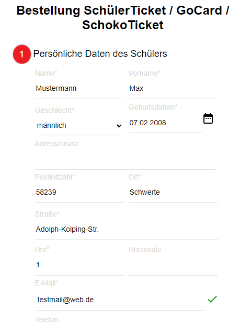
Es sind alle Felder mit * auszufüllen (Pflichtfelder)
Anzugeben sind die Daten des Schülers, der das Ticket erhalten soll.
Bei mehreren Schülern innerhalb einer Familie sind jeweils getrennte Mailadressen zu verwenden da jede Mailadresse nur einem Kind zugeordnet werden kann.
Im unteren Abschnitt werden noch die Daten des Erziehungsberechtigten eingetragen.
Zum nächsten Schritt auf das Feld „Weiter“ klicken.
Anleitung
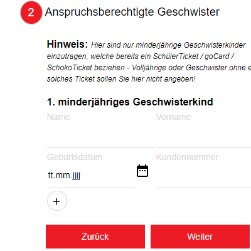
Hinweis: Hier sind nur minderjährige Geschwister einzutragen, welche bereits ein Deutschlandticket Schule beziehen. Volljährige oder Geschwister ohne ein solches Ticket werden hier nicht erfasst.
Die Kundennummer befindet sich auf dem Deutschlandticket Schule des angegebenen Geschwisterkindes.
Über die Schaltfläche (+) können weitere Geschwisterkinder eingegeben werden.
Anleitung Schritt 3
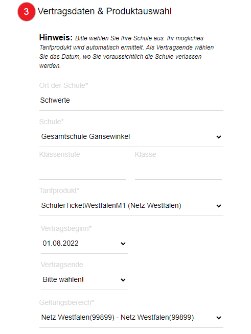
Hinweis: Bitte wählen Sie die Schule aus, die besucht wird / werden soll. Die möglichen Ticketarten werden automatisch ermittelt. Als Vertragsende können Sie das Datum eingeben, an dem voraussichtlich die Schule verlassen wird.
Geben Sie hier den Ort der Schule ein. Nicht den Wohnort des Schülers.
Die Auswahl der Schule erfolgt aus dem Pulldown-Menü. (Klick auf Pfeil nach unten). Die möglichen Schulen werden angezeigt.
Tarifprodukt
- Deutschland Ticket Schule 1. Kind – für das erste Kind der Familie
- Deutschland Ticket Schule 2. Kind – für das zweite Kind der Familie, das ein SchülerTicket Westfalen bezieht
- Deutschland Ticket Schule 3. Kind – für das dritte und jedes weitere Kind der Familie, das ein Deutschlandticket Schule bezieht
Der Geltungsbereich ist automatisch vorgegeben und muss / kann nicht geändert werden.
Die nach „Geltungsbereich“ folgenden Felder werden automatisch ausgefüllt und können nicht geändert werden.
Anleitung Schritt 4
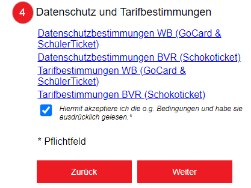
Hier können die Datenschutz- und Tarifbestimmungen zum Deutschlandticket Schule eingesehen werden.
Die Bestimmungen müssen per Klick in das Auswahlkästchen akzeptiert werden. Dies ist ein Pflichtfeld.
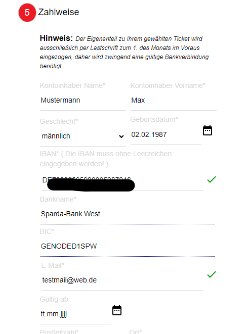
Hinweis: Der Eigenanteil zum gewählten Ticket wird ausschließlich per Lastschrift zum 1. des Monats im Voraus eingezogen, daher wird eine gültige Bankverbindung benötigt.
Die 22-stellige IBAN muss ohne Leerzeichen eingegeben werden.
Wenn die Eingabe der 22-stelligen IBAN erfolgt ist, wird aus dem Warnsymbol ein grüner Haken. Wenn das Warnsymbol nicht in einen grünen Haken wechselt, dann ist die IBAN nicht korrekt. Bitte kontrollieren Sie die richtige Eingabe der IBAN.
Nach Eingabe der E-Mail ändert sich auch hier das Warnsymbol in einen grünen Haken. Wenn der grüne Haken nicht erscheint, kontrollieren Sie bitte die Eingabe der E-Mail.
Bitte tragen Sie bei „Gültig ab“ nach Möglichkeit nichts ein oder maximal das aktuelle Tagesdatum, an dem Sie die Bestellung aufgeben. Hiermit ist nicht das Ablaufdatum der Kreditkarte gemeint.
Die Einzugsermächtigung muss per Klick in das Auswahlkästchen akzeptiert werden. Dies ist ein Pflichtfeld.
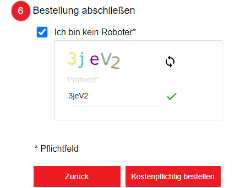
Auswahlkästchen „Ich bin kein Roboter“ per Klick aktivieren.
Die angegebene Zeichenfolge in das Feld „Prüfwert“ eintragen. Dies ist ein Pflichtfeld.
Mit dem Pfeilsymbol kann eine andere Zeichenfolge erzeugt werden.
Mit klick auf das Feld „Kostenpflichtig bestellen“ wird die Bestellung abgeschlossen. Sollten Sie nicht sofort ein Pop-up (Fenster) mit einer kurzen Bestellbestätigung erhalten, so warten Sie bitte ca. 30 Sekunden. Bitte klicken Sie nicht mehrfach auf den Button da Sie sonst mehrere Bestellungen auslösen.
Anschließend wird eine Bestätigungs-Mail an die in der Bestellung angegebene Mail-Adresse gesendet.
Mit der Bestätigungs-Mail erhalten Sie auch einen Link, über den Sie sich für Ihr Kundenkonto registrieren können.
Folgeantrag
Zur Folgebestellung eines Tickets, bei vorhandenem Kundenkonto, gehen Sie bitte wie folgt vor:
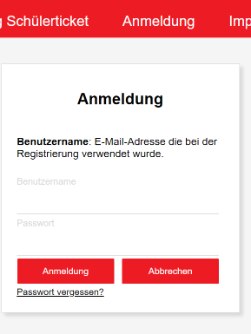
Bitte nutzen Sie die Login-Daten von schuelerticket-nrw.db-bus.com/login, welche Sie bei der Aktivierung über die letzte Bestellbestätigung festgelegt haben.
In der obersten Zeile tragen Sie bitte Ihre bei der Registrierung angegebene E-Mail ein und in der untersten Zeile bitte das ausgewählte Passwort.
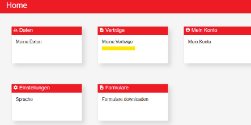
Bitte gehen Sie auf „Meine Verträge“.
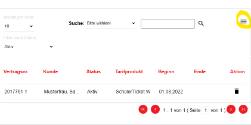
Um ein neues Ticket zu beantragen, gehen Sie bitte rechts oben auf das Menü.
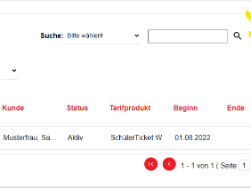
Dort wählen Sie bitte „Hinzufügen“ aus.
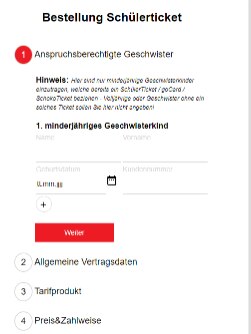
An dieser Stelle können Sie das neue Ticket beantragen.
